win10系统文件图标
更新时间:2024-05-22 08:56:52作者:yang
Win10系统文件图标一直是用户们关注的焦点之一,而文件夹图标更是用户个性化定制的重要部分,想要修改文件夹图标,只需简单的几个步骤就可以轻松实现。通过自定义文件夹图标,不仅可以让桌面更加个性化,也可以提高工作效率和使用体验。接下来让我们一起来了解一下Win10系统如何修改文件夹图标。
具体方法:
1.双击要更改图标显示的文件夹

2.在打开的窗口中,点击属性

3.在弹出的属性窗口中,点击自定义

4.在自定义界面中,点击更改图标的按钮
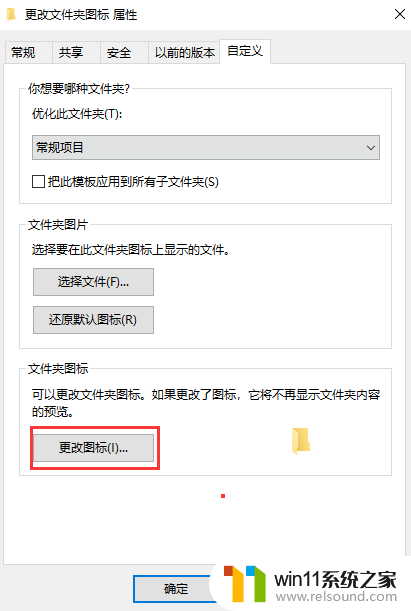
5.选择要更改的图标,点击确定按钮
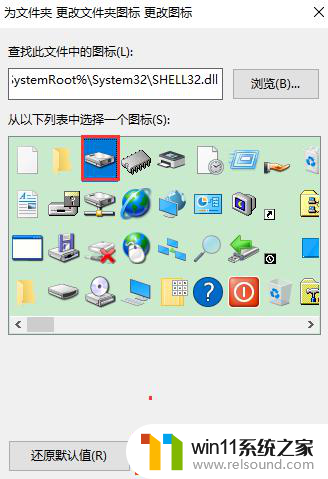
6.再点击应用和确定按钮保存设置
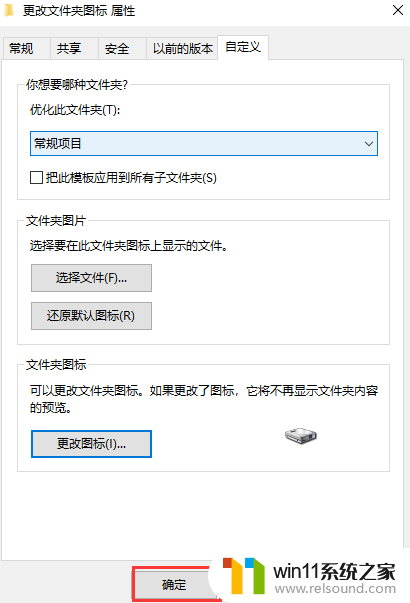
7.再次查看文件夹,文件夹的图标变成了我们选择后的图标显示了

以上就是win10系统文件图标的全部内容,如果还有不清楚的用户可以根据小编的方法来操作,希望对大家有所帮助。















